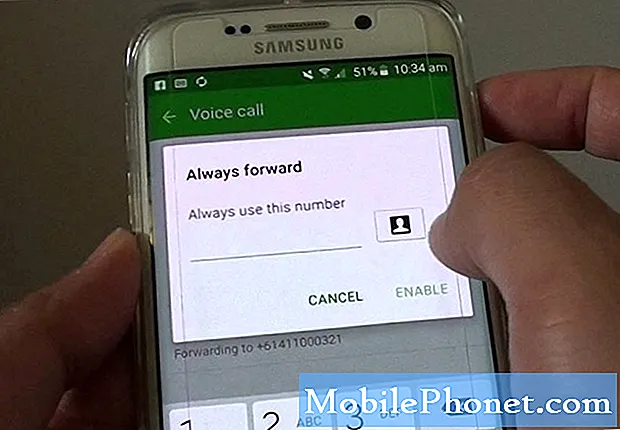Зміст
- Проблема №1: Що робити, якщо Galaxy A7 завантажується лише в режим завантаження
- Проблема №2: Як вирішити проблеми з текстовими повідомленнями Galaxy A7: отримує деякі тексти в іншому додатку для обміну повідомленнями
- Проблема №3: Що робити, якщо ваш Galaxy A7 не заряджається і не завантажується (і застряг на екрані з логотипом Samsung)
Сьогоднішня стаття з усунення несправностей висвітлить деякі загальні проблеми для # GalaxyA7. З минулого року Samsung продала мільйони Galaxy A7 по всьому світу, тому не уникнути того, що багато користувачів A7 можуть повідомляти нам про проблеми. У цьому епізоді ми відповімо на деякі з цих питань A7, включаючи те, що ви можете зробити, коли пристрій перестав заряджатися або застряг на екрані логотипу Samsung.
Проблема №1: Що робити, якщо Galaxy A7 завантажується лише в режим завантаження
Привіт всім. У мене проблема з Galaxy A7 SM-A710M. Він завжди залишається на "екрані попередження", тоді я намагаюся натиснути Vol +, щоб увійти в режим Одіна (режим завантаження), але нічого не відбувається! Одного разу я закладав його в розетку багато часу, може, шість годин, і коли я знову прийшов додому, він автоматично перейшов у режим завантаження. Потім завантажую прошивку ZTO Android 7.0 Nougat до Бразилії. Я відкрив Один і домігся успішного відправлення його на телефон всі прошивки на телефон "pass1 Ok". Але телефон не перезавантажився! Тільки чорний екран! Я намагався натиснути всю комбінацію кнопок і нічого не відбувається !!! Зараз важко ввійти знову на екран завантаження. Що ми можемо зробити, щоб це виправити?
Рішення: Разом із скиданням заводських налаштувань або загальним скиданням, миготливе програмне забезпечення для запасів - це остання процедура, яку користувач може зробити, щоб вирішити проблеми, пов’язані з програмним забезпеченням. Якщо ви ще не пробували перейти в режим відновлення та спробувати виконати генеральне скидання, зараз саме час зробити це. Ось що вам потрібно зробити:
- Вимкніть пристрій. Це важливо. Якщо ви не можете його вимкнути, ви ніколи не зможете завантажитися в режим відновлення. Якщо ви не можете регулярно вимикати пристрій за допомогою кнопки живлення, зачекайте, поки акумулятор телефону не розрядиться. Потім зарядіть телефон протягом 30 хвилин перед завантаженням у режим відновлення.
- Натисніть і утримуйте клавішу збільшення гучності та клавішу Home, потім натисніть і утримуйте клавішу живлення.
- Коли з’явиться зелений логотип Android, відпустіть усі клавіші („Встановлення оновлення системи“ відображатиметься приблизно 30–60 секунд, перш ніж відображатимуться опції меню відновлення системи Android).
- Кілька разів натисніть клавішу зменшення гучності, щоб виділити „wipe data / factory reset“.
- Натисніть кнопку живлення, щоб вибрати.
- Натискайте клавішу зменшення гучності, доки не буде виділено «Так - видалити всі користувацькі дані».
- Натисніть кнопку живлення, щоб вибрати та розпочати основне скидання.
- Коли головне скидання завершено, виділяється „Перезавантажити систему зараз“.
- Натисніть клавішу живлення, щоб перезапустити пристрій.
Якщо ви не можете завантажити пристрій у режим відновлення або якщо після генерального скидання нічого не працює, це означає, що проблему не можна виправити на вашому рівні. Можливо, виникає апаратна проблема, через яку телефон завантажується лише в режим завантаження, або взагалі не виконується. Обов’язково дозвольте Samsung вивчити апаратне забезпечення, щоб вони могли порадити вам, чи потрібен ремонт чи ні, чи потрібно вам придбати нове.
Проблема №2: Як вирішити проблеми з текстовими повідомленнями Galaxy A7: отримує деякі тексти в іншому додатку для обміну повідомленнями
У мене A7. Я змінив програму обміну повідомленнями після останнього серйозного оновлення на Oreo, оскільки це більше не дозволяло мені встановлювати різні текстові тони для різних користувачів. Я використовую додаток, який також називається Повідомлення, і він працював нормально до останнього оновлення. Зараз деякі мої текстові повідомлення потрапляють до неправильної програми, вони переходять до програми Android Messages за замовчуванням, хоча нова програма встановлена як моя за замовчуванням. Я перезапустив телефон, скинув новий додаток за замовчуванням, я спробував все безрезультатно. Це не всі текстові повідомлення, лише деякі від моєї дружини, у якої також є A7, хоча я не знаю, чи встановлювала вона останнє оновлення. Повідомлення від моєї дочки, яка, ймовірно, також не встановила останнє оновлення, надходять дуже добре. Я спробував вимкнути SMS у програмі Android Messages, але деякі повідомлення все ще надходять у неправильній програмі, але жодна програма не отримує сповіщень про їх перегляд. Мені потрібно знову активувати SMS у додатку Android, щоб побачити ці повідомлення. Як отримати ВСІ свої текстові повідомлення, щоб перейти до програми, яку я вибрав за замовчуванням, яка не є програмою Android?
Рішення: Радимо спочатку очистити дані програми та подивитися, що станеться. Ось як це зробити:
- Відкрийте програму Налаштування.
- Торкніться Програми.
- Натисніть Додаткові налаштування у верхньому правому куті (піктограма з трьома крапками).
- Виберіть Показати системні програми.
- Знайдіть програму обміну текстовими повідомленнями та торкніться її.
- Торкніться Зберігання.
- Натисніть кнопку Очистити дані.
- Перезапустіть A7 і перевірте наявність проблеми.
Ви також можете спробувати відключити основну програму обміну текстовими повідомленнями Samsung, щоб увесь час працювати лише одна програма обміну повідомленнями. Для вимкнення програми виконайте такі дії:
- Відкрийте програму Налаштування.
- Торкніться Програми.
- Натисніть Додаткові налаштування у верхньому правому куті (піктограма з трьома крапками).
- Виберіть Показати системні програми.
- Знайдіть програму обміну текстовими повідомленнями та торкніться її.
- Натисніть ВИМКНУТИ.
Якщо ви не можете вимкнути основний додаток Samsung, спробуйте вимкнути його дозвіл використовувати SMS. Ви можете зробити це, перейшовши в розділ Інформація про програму та натиснувши параметр Дозвіл.
Проблема №3: Що робити, якщо ваш Galaxy A7 не заряджається і не завантажується (і застряг на екрані з логотипом Samsung)
Вітаю, сер. У мого Galaxy A7 проблема. Як ви вже знали, перше зображення, яке можна побачити на Galaxy A7, - це зображення екрану з логотипом Samsung телефону. Мій телефон застряг на цій картинці і далі не йде. Іншим словом, телефон не працює. Коли я підключаю зарядний пристрій, відображається зображення акумулятора, яке повинно відображатися, коли телефон вимикається під час заряджання, але не показує, що він заряджається. На ньому просто показано зображення батареї та коло завантаження в центрі. Будь ласка, допоможіть мені це вирішити. У мене є багато корисних даних про сховище. Крім того, я майже впевнений, що це може коштувати багато, якщо я привезу його до майстерні Samsung.
Рішення: Доступ до даних, що зберігаються на запам'ятовуючому пристрої вашого телефону, можливий лише за умови, що система працює і працює. Зараз ваші файли заблоковані, якщо телефон не перезавантажиться у звичайний режим.Само собою зрозуміло, вам потрібно спочатку увімкнути телефон і завантажити його до нормального режиму. Якщо це неможливо, ваші файли вже втрачені.
Для того, щоб побачити, чи можете ви знову увімкнути телефон, вам потрібно виконати кілька основних дій нижче.
Примусове перезавантаження
Іноді для вирішення проблем із завантаженням достатньо змусити телефон перезавантажитися. Щоб примусово перезавантажити A7, виконайте такі дії:
- Натисніть і утримуйте кнопки живлення + зменшення гучності приблизно протягом 10 секунд або до тих пір, поки пристрій не завершиться Зачекайте кілька секунд, поки не з’явиться екран Maintenance Boot Mode.
- На екрані Maintenance Boot Mode виберіть Normal Boot. Ви можете використовувати кнопки гучності для перегляду доступних опцій, а нижню ліву кнопку (під кнопками гучності) вибрати. Зачекайте до 90 секунд, поки скидання завершиться.
Спробуйте інший набір аксесуарів для зарядки
Однією з найпоширеніших причин проблем із живленням пристроїв Galaxy є несправний аксесуар для зарядки. Обов’язково заряджайте телефон за допомогою іншого набору зарядного кабелю та адаптера для цієї моделі телефону. Якщо ви не можете захистити його, спробуйте зайти в місцевий магазин Samsung і подивитися, чи можете ви позичити їх офіційний кабель та зарядний пристрій.
Перевірте зарядний порт
Метою цього кроку з усунення несправностей є лише очна перевірка. Часто важко дізнатися точний стан зарядного порту, тому все, що ви можете зробити, це перевірити наявність будь-яких видимих пошкоджень, сміття чи бруду всередині порту. Спробуйте скористатися збільшувальним інструментом, щоб побачити всередині. Якщо в порту є бруд або сторонні предмети, спробуйте використати балон із стисненим повітрям для його витіснення. Не вставляйте нічого в порт, щоб уникнути пошкодження системи.
Якщо всередині є пошкоджений штифт, це може бути причиною того, що пристрій взагалі не заряджається. Фізично пошкоджений зарядний порт не може бути виправлений програмним налаштуванням. Нехай телефон ремонтується, якщо є очевидні ознаки пошкодження.
Отримати професійну допомогу
Багато людей думають, що всі проблеми Android можна виправити, лише налаштувавши програмне забезпечення. Якщо дотримання наведених вище пропозицій не вирішить вашу власну проблему, це означає, що ваш телефон повинен мати погане обладнання. Якщо ви не навчений технік Samsung, вам практично неможливо знати, де може критися проблема, і як відремонтувати телефон. Визначення проблеми так само важливо, як і само виправлення. Для того, щоб визначити проблему, техніку потрібно фізично перевірити телефон. З цієї причини ви хочете надіслати телефон.
Майте на увазі, що ремонт Samsung призведе до втрати даних, тому ви все одно втратите свої дані, навіть якщо Samsung зможе виправити телефон за вас.